微软Windows XP操作系统现已正式停止技术支持服务,用户必须付费购买更新升级到Windows 7才可继续使用。但U-Mail邮件系统的用户无需担忧,我们无偿提供终身技术升级服务,下面就简介一下安装U-Mail邮件系统后如何下载补丁完成后续操作的:
一、更新补丁
用户点击http://www.comingchina.com/windows/install/405.html安装好U-Mail邮件服务器后,将webmail更新至了版本,但由于我们强大的技术研发团队会持续专注于完善产品功能,而这些新功能将以补丁的形式对原系统作补充,因此用户仍需不断下载更新补丁(您不妨一试,这些与时俱进的新功能是我们工程师心血的结晶,也结合了流行趋势,相信会带给你小小的惊喜哦),更新补丁的教程如下:
1.下载http://www.comingchina.com/download/temp/umail_update.zip 文件至 D:/umail/ (该目录默认为U-Mail安装目录,情况因人而异,以具体保存目录为准);
2.将压缩文件解压至当前目录下;
3. 点击运行D:/umail/update.bat 脚本,按提示自动运行完。
二、备份主要程序文件
请注意查看webmail企业邮箱能否正常打开?有问题则及时联系U-Mail技术人员。同时请备份U-Mail一些主要程序(如D:/umail/app core mysql worldclient等 )的目录。备份之目的在于:启动U-Mail邮件系统的主要程序都集中在这些文件夹中,倘若日后误删除,您可以通过备份来恢复启动。
三、设置webmail参数和系统参数
在桌面上U-Mail邮件服务器的右下角,右键点击U-Mail图标,选择“域管理后台”登陆(域管理后台为admin登陆)
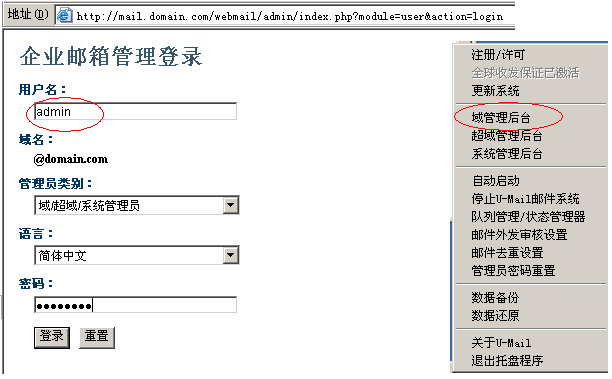
查看下Webmail 设置,勾选“开/关用户强密码验证”,此功能将大大提高用户密码的安全程度,强烈建议开启。
再选择“系统管理后台”,登陆,在打开的对话框中进行如下设置:
1. 设置——服务——拒收不符合RFC的邮件 (去掉,该项会屏蔽掉一些验证的邮件,比如微信注册验证)
2. 在“如果传输超过以下大小则丢失连接”中建议设置为10M即可,当然如果有其他需求,另当别论。(此步骤可以避免某个用户发送大附件而造成队列堵塞)
3. 设置——连接——将其中的SMTP、POP3、IMAP连接数更改下(可以设置为您的用户数一半左右,具体视实际情形而定,此举能避免用户数多而造成服务器忙的现象)
4. 设置——正在归档,开启该功能(如果某个用户删错了邮件,您能在归档文件夹中将其找回)
5. 安全——动态屏蔽——白名单——将您的外网IP添加进去(因为新用户设置客户端的时候,很容易写错密码,此举能避免所有通过此外网IP链接过去被阻止的现象)
更丰富的功能体验请参看U-Mail邮件服务器的在线知识库(http://www.comingchina.com/windows/)